Asus ROG Ally avuçiçi oyun bilgisayarıma kesinlikle bayılıyorum ama düşük pil ömrü büyük bir kusur. Neyse ki, suyu bitmeden bu cihazdan daha fazla zaman kazanmak için birkaç şey yapabilirsiniz. Bunların tümü, çoğunlukla ayarlara girmeyi gerektiren nispeten kolay düzeltmelerdir, ancak bazı şeyler daha fazla çalışma gerektirecektir.
Daha fazla uzatmadan, ROG Ally’den daha fazla pil ömrü elde etmenin yolu burada. En iyi sonuçları almak için tüm bunları birlikte yapmak isteyeceksiniz.
1. Ekran parlaklığını değiştirin
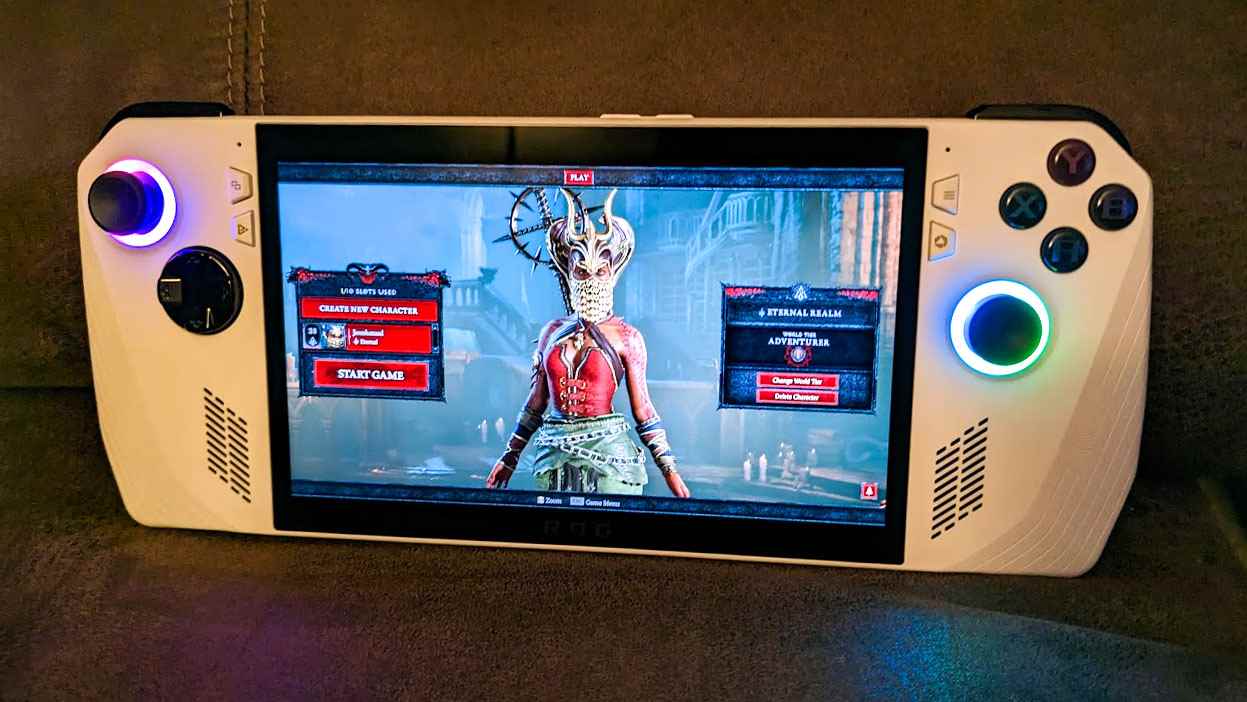
Profesyonel ipucu: Parlaklığı %0’a olabildiğince yaklaştırın — Kolay olanla başlayalım. Bir akıllı telefona sahip olduğunuzdan zaten bildiğiniz gibi, ekranınız ne kadar parlaksa piliniz o kadar hızlı tükenir. Bunun nedeni, ekranların genellikle bir cihazın pili en çok tüketen kısımlarından biri olmasıdır. Ekranın sol tarafındaki üçgen Komuta Merkezi düğmesine dokunun ve ardından ekran parlaklık ayarları çubuğunu %0’a getirmek için dokunmatik ekranı kullanın.
Şimdi, %0 parlaklıkta oynamak her zaman mümkün değildir, özellikle parlak güneş ışığında veya aydınlık bir odada olduğunuzda. Ancak, ROG Ally ekranında neler olup bittiğini rahatça görerek ne kadar alçalırsanız o kadar iyidir.
2. RGB aydınlatmayı kapatın

Profesyonel ipucu: RGB aydınlatmayı tamamen kapatın — Ally, kullanıcıların oyun çubuklarında %33, %66 ve %100 parlaklık düzeyleri arasında geçiş yapmasına olanak tanısa da, pil ömrünü %0’a ayarlayıp tamamen kapatarak en fazla pil ömründen tasarruf edersiniz. Komut Merkezini açın ve seçenekler arasında geçiş yapmak için LED parlaklık widget’ına dokunun.
Bu arada, daha kolay erişilebilmeleri için Komuta Merkezine LED parlaklığı gibi daha fazla ayar seçeneği ekleyebilirsiniz. Altıgen sembollü düğmeye (ekranın sağ tarafında yer alır) dokunun, Armory Crate → Ayarlar’a gidin ve ardından hangi widget’ların ekleneceğini seçin Komut Merkezi menüsüne.
3. Uçak modunu açın (mümkün olduğunda)
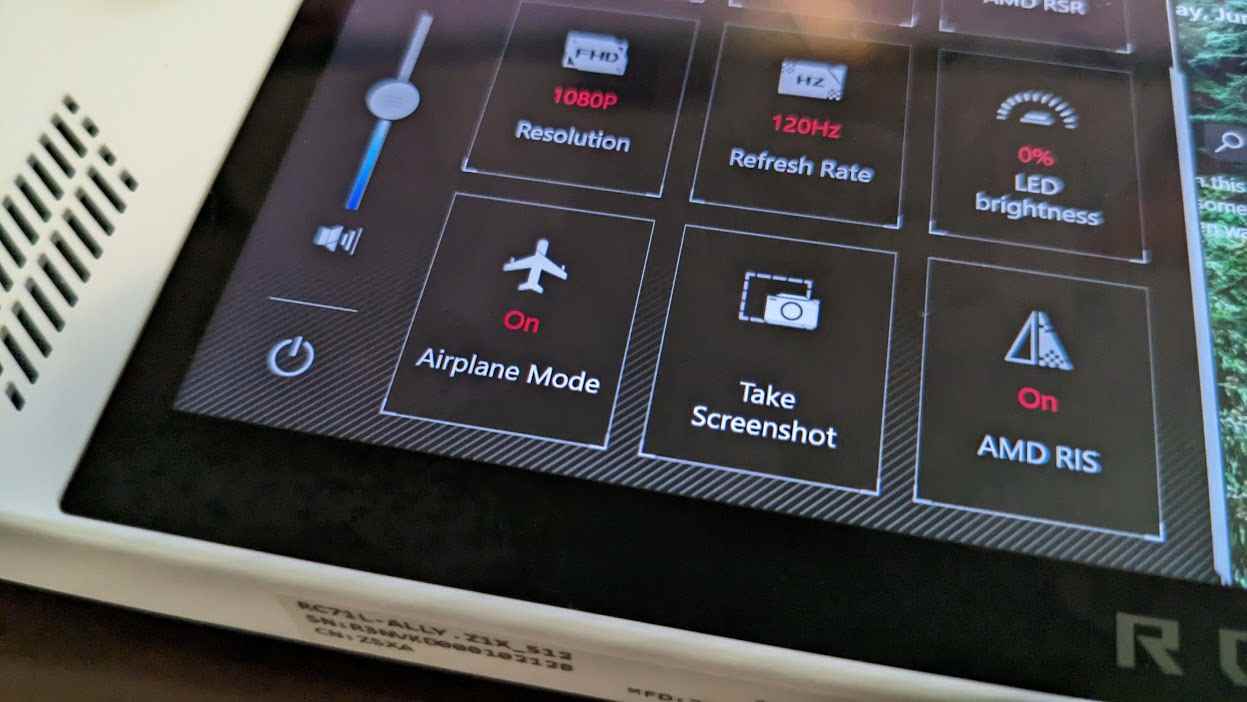
Profesyonel ipucu: Uçak modunu olabildiğince sık açın — Varsayılan olarak, ROG Ally sürekli olarak diğer cihazlarla Bluetooth bağlantılarını bulmaya veya sürdürmeye ya da istikrarlı bir Wi-Fi bağlantısı sağlamaya çalışır. Bu kesintisiz enerji kullanımı pil kaybına neden olur, ancak Uçak modunun açılması ROG Ally’ye bu bağlantılar üzerinde çalışmayı geçici olarak durdurmasını ve etkili bir şekilde daha az güç kullanmasını söyler.
Açıkçası, bazı oyunlar oyuncuların çevrimiçi olmasını gerektirir, bu nedenle bu her zaman mümkün olmayabilir ve Ally’ye bir kablosuz kulaklık veya başka bir Bluetooth cihazı bağlamak isteyebilirsiniz. Ancak, pil ömrünüzü iyileştirmek istiyorsanız, Uçak Modu’nu olabildiğince sık kullanmaya çalışmalısınız.
4. Bloatware’i kapatın
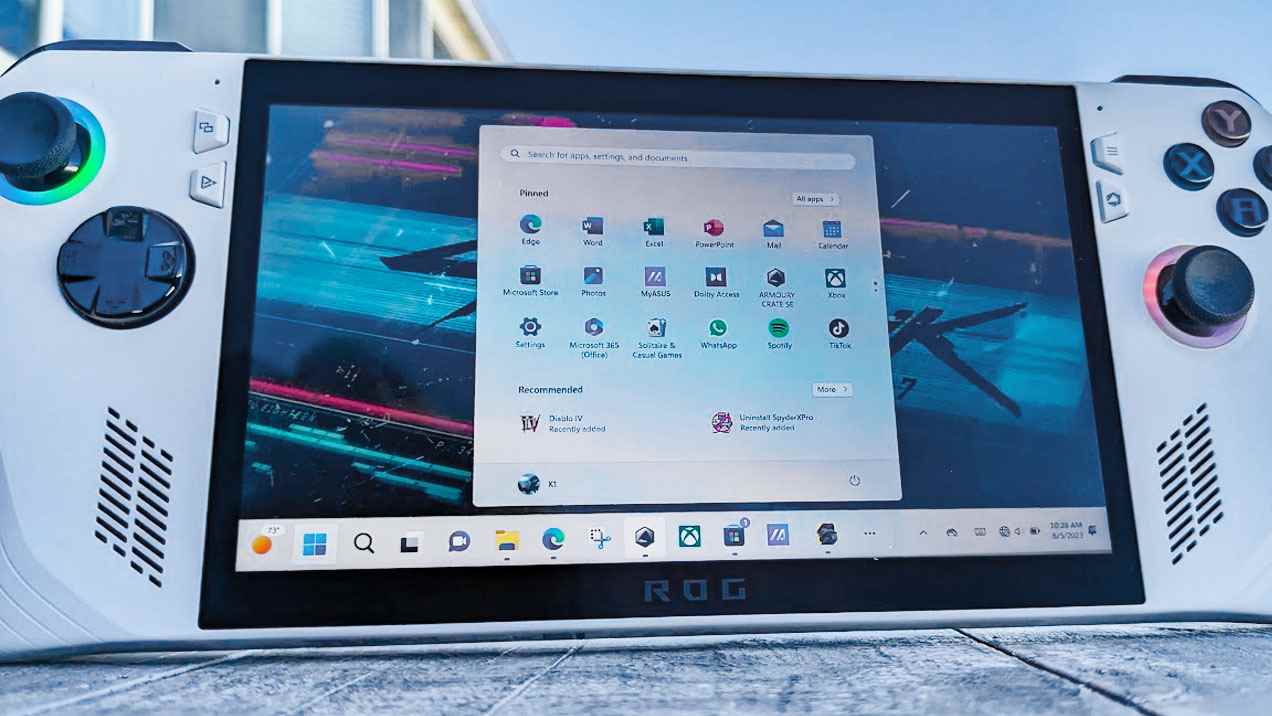
Profesyonel ipucu: Hangi gereksiz programların çalıştığını görmek için Görev Yöneticisi’ni kullanın — Herhangi bir Windows 11 cihazında olduğu gibi, ROG Ally de arka planda çalışan ve pil ömrünüzü azaltan çok sayıda gereksiz programa sahip olma eğilimindedir. Görev Yöneticisi’ne gitmek, oyun konsolunuzda hangi yazılımın çalıştığını görmek ve önemsiz her şeyi kapatmak isteyeceksiniz. Parmağınızı kullanarak bir programı uzun süre basılı tutmak, Görevi Sonlandırma yeteneğini getirmek için sağ tıklama gibi davranacaktır.
Görev Yöneticisi’ni getirmek için Ally’nin M1 tampon düğmesini kişisel olarak eşledim. Aynı şeyi Armory Crate’e girerek de yapabilirsiniz. → Ayarlar → Yapılandırma → Bir mod → M1 → açılır menü → Eylem → Görev Yöneticisi’ni seçin. Kolay kullanım için Görev Yöneticisi’nin hem Gamepad hem de Masaüstü modlarında eşlenmesini sağladım.
ROG Ally’de Görev Yöneticisi’ne ulaşmanın bir başka yararlı yolu da, Windows 11 arama menüsüne “Görev Yöneticisi” yazıp ardından uygulamayı seçmektir. Gerçek bir klavyede yazmak, ekran klavyesinden daha kolaydır, dolayısıyla bu işlemi kolaylaştırmak için Ally’ye fiziksel bir klavye bağlamak isteyebilirsiniz. Kablolu bir klavyeniz ve fareniz varsa, en iyi ROG Ally aksesuarlarından biri olan Asus ROG 65W Şarj Yuvasını kullanarak bunları bağlayabilirsiniz.

Asus ROG 65W Şarj Yuvası
Bu kullanışlı şarj istasyonunu kullanarak şarj etmeyi ve ek aksesuarları ROG Ally’nize bağlamayı kolaylaştırın. USB-C şarj bağlantı noktasına ek olarak bir HDMI 2.0 bağlantı noktası ve bir USB-A 2.0 bağlantı noktası sağlar. Ayrıca, küçüktür ve onunla seyahat etmesi kolaydır.
5. Çözünürlüğü değiştirin

Profesyonel ipucu: Çözünürlüğü Command Center aracılığıyla 720p olarak değiştirin — ROG Ally, 1080p’ye kadar çözünürlüğü kaldırabilse de, çözünürlüğü 720p’ye düşürmek pilin ömrünü uzatmaya yardımcı olur. Ekranın sol tarafındaki Komuta Merkezi düğmesine basın ve 1080p ile 720p arasında geçiş yapmak için Çözünürlük düğmesine dokunun. O kadar iyi görünmeyebilir, ancak yine de ayrıntıları yeterince iyi seçebileceksiniz.
6. Saniyedeki Çerçeveleri (FPS) Düşürün
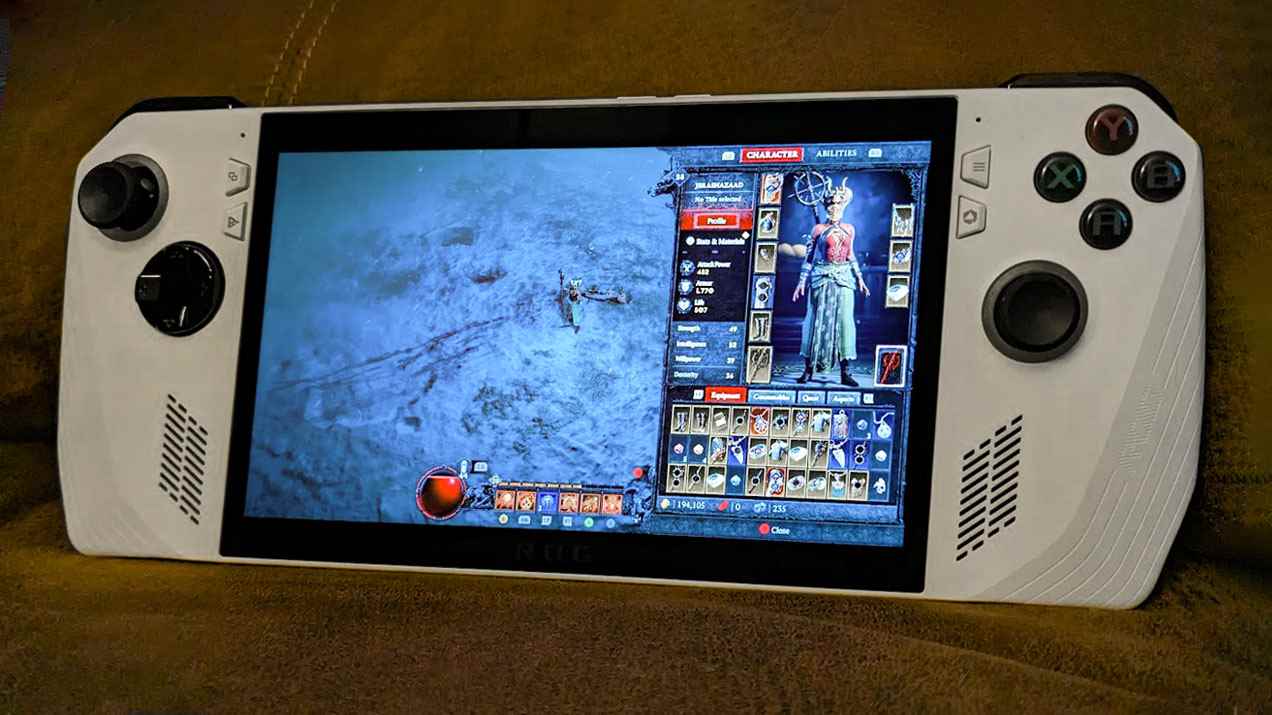
Profesyonel ipucu: Pili iyileştirmek için Ally’yi 30FPS’ye düşürün — Command Center’ın FPS Limiter widget’ından ROG Ally’nin FPS’sini 15, 30, 45, 60 veya sınırsız olarak ayarlamak arasında kolayca geçiş yapabilirsiniz. 60FPS veya üstü ideal olsa da daha düşük 30FPS’de oyunun keyfini çıkarabilirsiniz, bu da sisteme daha az yük bindirebilir. En iyi ROG Ally oyunlarının ne kadar zorlu olduğuna bağlı olarak, Ally’de zaten 60FPS’ye ulaşamayabilirler.
7. Ekran yenileme hızını ayarlayın

Profesyonel ipucu: ROG Ally’nin ekranını 60Hz olarak ayarlayın — Bir kez daha Komuta Merkezi, avuçiçi oyun bilgisayarının pil ömrünü uzatmaya yardımcı olurken kullanışlı oluyor. Komuta Merkezi menüsündeyken Yenileme Hızı düğmesini 60 Hz olarak ayarlanacak şekilde değiştirin.
Daha önce bahsedildiği gibi, ekran çoğu cihazın pili en çok tüketen parçalarından biridir, bu nedenle ihtiyaç duyduğu güç miktarını azaltmak için her şeyi yapmak Ally’nin daha uzun süre oynamasına yardımcı olur.
8. TDP’yi (Çalışma Modu) değiştirin ve fanları kontrol edin
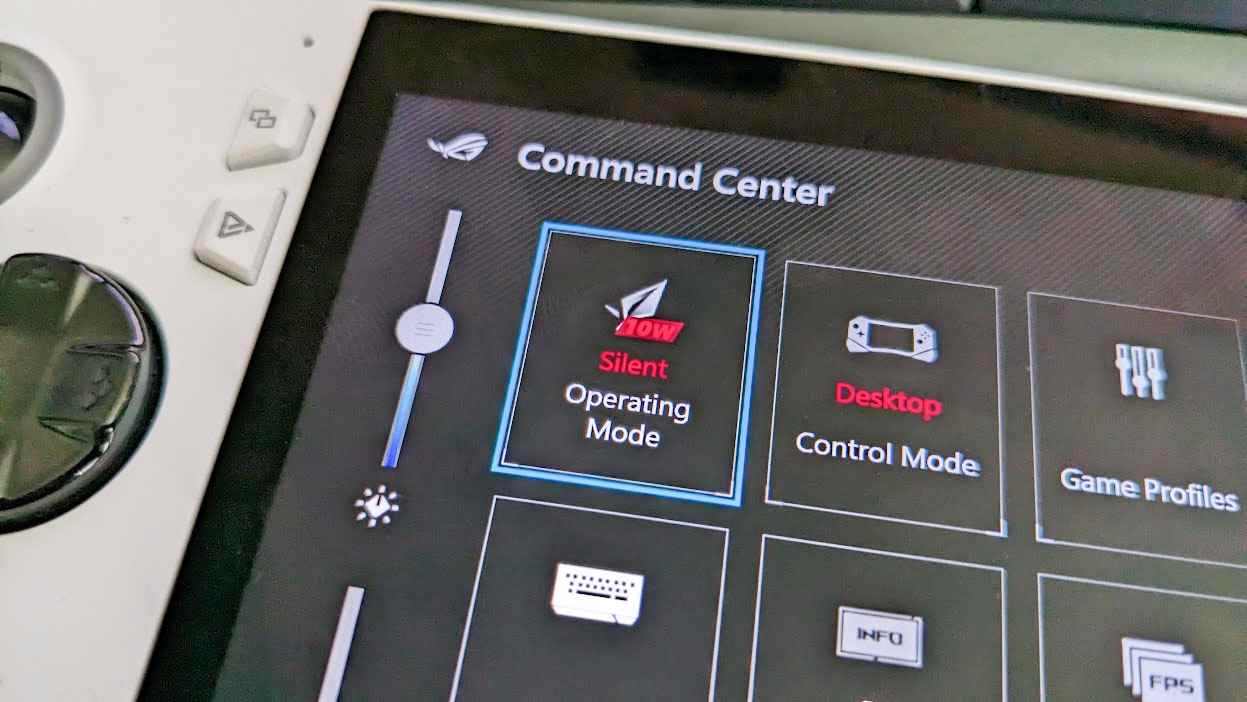
Profesyonel ipucu: Pilden daha fazla yararlanmak için 10W Sessiz Çalışma Moduna geçin — Ally sahipleri, elde taşınır cihazın çalışma modunu, ilgili pencere öğesine dokunarak doğrudan Komuta Merkezi’nden ayarlayabilir. Ally’nin Termal Tasarım Gücünü (TDP) ayarlamak için 10W, 15W veya 25W arasında geçiş yapabilirsiniz.
TDP, bir bilgisayarın veya başka bir bileşenin kullanmak üzere tasarlandığı maksimum ısıyı ifade eder (vat olarak). Bir işlemcide TDP’nin düşürülmesi, aygıt aygıtın düzgün çalışması için ihtiyaç duyduğu doğru soğutma miktarını üretebildiği sürece pil ömrünü artırabilir. Bu önceden belirlenmiş performans modları, ROG Ally için özel olarak tasarlandığından ve ROG Ally’de yerleşik olduğundan, watt düştüğünde pil ömrünü kesinlikle artıracaktır.
Ayrıca Ally’nin havalandırmalarını engelleyebilecek hiçbir şey yapmadığınızdan emin olmak istersiniz. Egzoz delikleri el cihazının üst kısmında bulunurken, giriş delikleri arka taraftadır. Hava emmelerini veya üflemelerini engelleyen bir şey varsa, sistemin kendini düzgün bir şekilde soğutması ve verimli çalışması için alanı temizleyin.
9. AMD FSR’yi kullanın
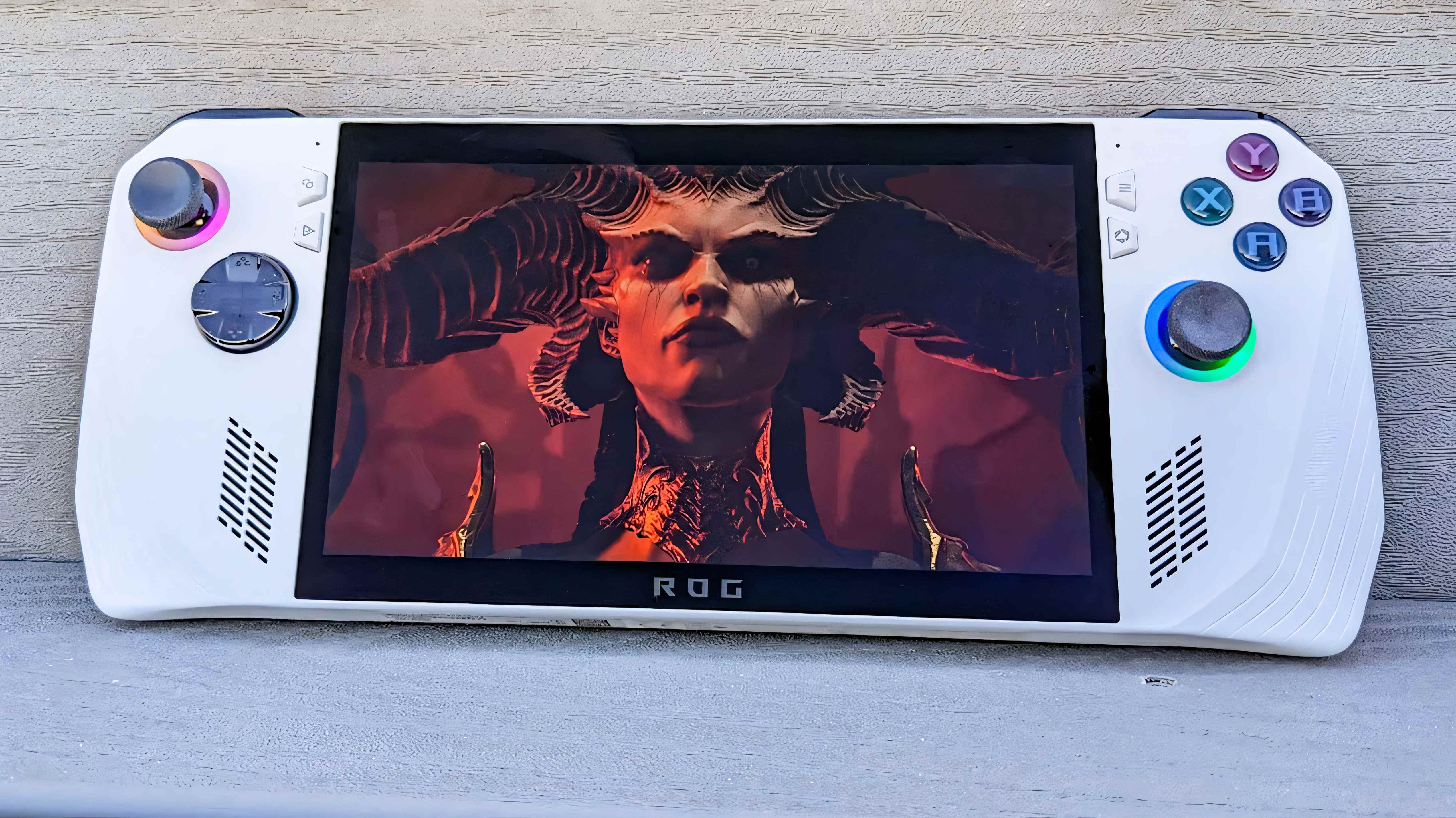
Profesyonel ipucu: Daha az gergin grafikler için AMD FSR’yi açın — Ally, bir AMD Ryzen Z1 Extreme İşlemciye sahip olduğundan, bu, AMD’nin Komuta Merkezinden açılıp kapatılabilen Fidelity FX Süper Çözünürlüğünü (FSR) kullanabildiği anlamına gelir. Özetle, bu teknoloji grafikleri ROG Ally’nin pil ömrünü iyileştirecek şekilde yükseltir, yani kesinlikle kullanmak istersiniz.
10. Takılıyken Ally oynayın
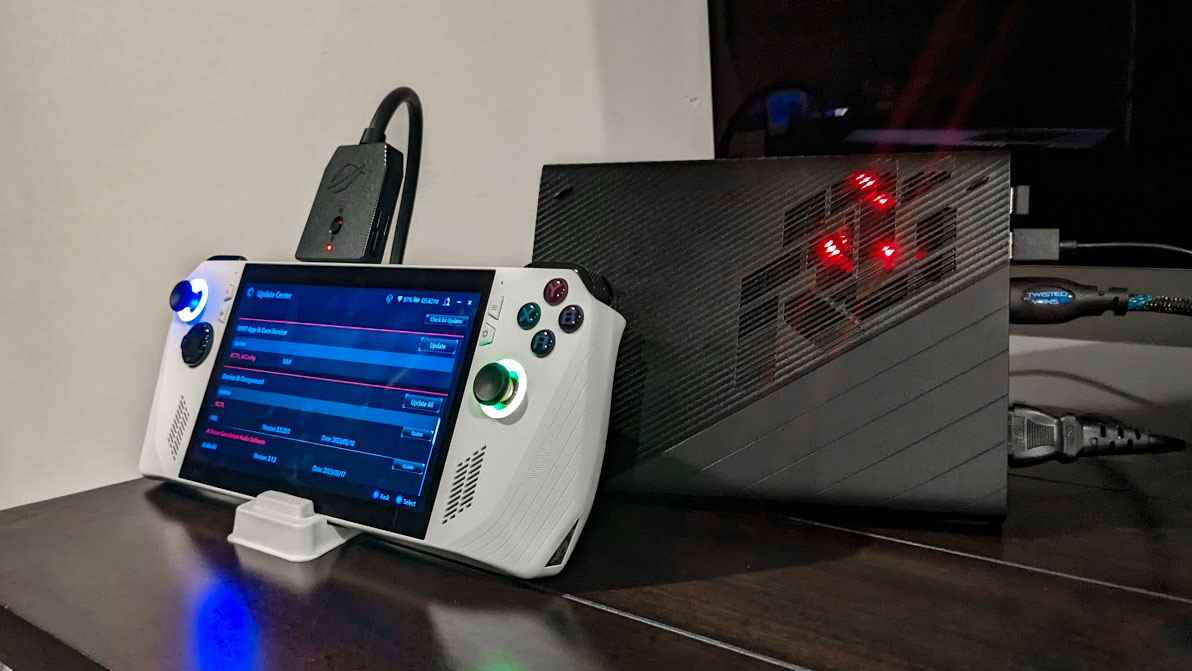
Profesyonel ipucu: Takın ve elde taşınır modda veya bir TV/monitörde oynatın — Dürüst olmak gerekirse, oyun seansları sırasında ROG Ally’nin uzun süre dayanmasını sağlamanın en iyi yolu fişe takıp oynamaya devam etmektir. Açıktır ki, bu teknik olarak güce bağlı değilken elde taşınır cihazın daha uzun süre dayanmasını sağlamanın bir yolu değildir, ancak size can attığınız uzun çalma seanslarını verecektir.
ROG Ally incelememi test ederken, oyun konsolunu ROG XG Mobile eGPU ile kullanma şansım oldu. Bu bir çok 1.500 dolarlık pahalı bir aksesuardır, ancak Ally’nin fişe takılı ve şarjda kalmasını sağlarken grafik performansını büyük ölçüde artırır. Ayrıca, ROG Ally’yi televizyonuma bağlayıp elimde en iyi Xbox kumandamla koltuğumdan rahatça oynamamı sağladı.
Tabii ki, bu kadar para harcamak istemiyorsanız, daha önce bahsettiğim Asus ROG 65W Şarj Yuvası da var, bu da elinizin altında bir HDMI kablonuz olduğu sürece Ally’yi bir TV’ye veya monitöre bağlamayı mümkün kılıyor.

Asus’un harici GPU’suna (eGPU) bağlayarak Asus ROG Ally’nin performansını büyük ölçüde artırabilirsiniz. Bir AMD Radeon RX 6850M XT veya NVIDIA RTX 3080 içerir ve diğer aksesuarlara veya bir TV’ye bağlanmak için bir yerleştirme istasyonu olarak çalışır.
Emeklerinizin suyunun tadını çıkarın
Ne yazık ki, ROG Ally’nin pil ömrü oldukça kötü. Ayarları düşürerek bir saat veya daha uzun süre dayanmasını sağlayabilirsiniz, ancak ortalama olarak yalnızca 1,5 ila üç saat sürecektir. Yine de, bu fazladan anlar size bir oyun seansını bitirmek veya zor bir seviyeyi pil bitmeden önce tamamlamak için ihtiyacınız olan zamanı verebilir.
ROG Ally ile oyun sürelerinizi iyileştirmek için yapabileceğiniz en iyi şey, onu prize takılı ve şarj olurken oynamaktır. Hatta isterseniz onu bir oyun monitörüne veya TV’nize bağlayabilir ve bir Xbox kumandası veya başka bir uyumlu oyun kumandası kullanarak rahatça oynayabilirsiniz.
